RAID 6 是 RAID 5 的升级版,它有两个分布式奇偶校验,即使两个磁盘发生故障后依然有容错能力。在两个磁盘同时发生故障时,系统的关键任务仍然能运行。它与 RAID 5 相似,但性能更健壮,因为它多用了一个磁盘来进行奇偶校验。
在之前的文章中,我们已经在 RAID 5 看了分布式奇偶校验,但在本文中,我们将看到的是 RAID 6 双分布式奇偶校验。不要期望比其他 RAID 有更好的性能,除非你也安装了一个专用的 RAID 控制器。在 RAID 6 中,即使我们失去了2个磁盘,我们仍可以通过更换磁盘,从校验中构建数据,然后取回数据。
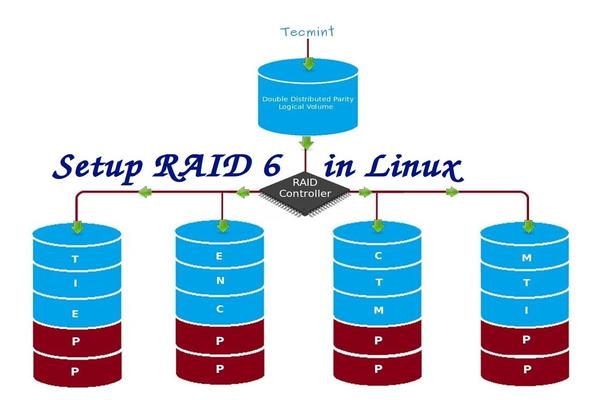
在 Linux 中安装 RAID 6
要建立一个 RAID 6,一组最少需要4个磁盘。RAID 6 甚至在有些组中会有更多磁盘,这样将多个硬盘捆在一起,当读取数据时,它会同时从所有磁盘读取,所以读取速度会更快,当写数据时,因为它要将数据写在条带化的多个磁盘上,所以性能会较差。
现在,很多人都在讨论为什么我们需要使用 RAID 6,它的性能和其他 RAID 相比并不太好。提出这个问题首先需要知道的是,如果需要高容错性就选择 RAID 6。在每一个用于数据库的高可用性要求较高的环境中,他们需要 RAID 6 因为数据库是最重要,无论花费多少都需要保护其安全,它在视频流环境中也是非常有用的。
RAID 6 的的优点和缺点
性能不错。
RAID 6 比较昂贵,因为它要求两个独立的磁盘用于奇偶校验功能。
将失去两个磁盘的容量来保存奇偶校验信息(双奇偶校验)。
即使两个磁盘损坏,数据也不会丢失。我们可以在更换损坏的磁盘后从校验中重建数据。
读性能比 RAID 5 更好,因为它从多个磁盘读取,但对于没有专用的 RAID 控制器的设备写性能将非常差。
要求
要创建一个 RAID 6 最少需要4个磁盘。你也可以添加更多的磁盘,但你必须有专用的 RAID 控制器。使用软件 RAID 我们在 RAID 6 中不会得到更好的性能,所以我们需要一个物理 RAID 控制器。
如果你新接触 RAID 设置,我们建议先看完以下 RAID 文章。
我的服务器设置
操作系统:6.5Final
IP地址:192.168.0.228
主机名:rd6.tecmintlocal.com
磁盘1[20GB]:/dev/sdb
磁盘2[20GB]:/dev/sdc
磁盘3[20GB]:/dev/sdd
磁盘4[20GB]:/dev/sde
这是9篇系列教程的第5部分,在这里我们将看到如何在 Linux 系统或者服务器上使用四个 20GB 的磁盘(名为 /dev/sdb、 /dev/sdc、 /dev/sdd 和 /dev/sde)创建和设置软件 RAID 6 (条带化双分布式奇偶校验)。
第1步:安装 mdadm 工具,并检查磁盘
1、 如果你按照我们最进的两篇 RAID 文章(第2篇和第3篇),我们已经展示了如何安装mdadm工具。如果你直接看的这篇文章,我们先来解释下在 Linux 系统中如何使用mdadm工具来创建和管理 RAID,首先根据你的 Linux 发行版使用以下命令来安装。
# yum install mdadm [在 RedHat 系统]
# apt-get install mdadm [在 Debain 系统]
2、 安装该工具后,然后来验证所需的四个磁盘,我们将会使用下面的fdisk命令来检查用于创建 RAID 的磁盘。
# fdisk -l | grep sd
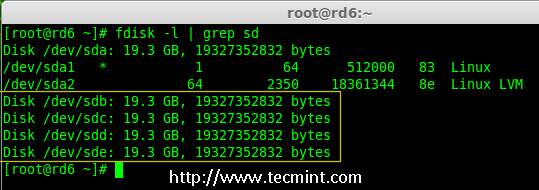
在 Linux 中检查磁盘
3、 在创建 RAID 磁盘前,先检查下我们的磁盘是否创建过 RAID 分区。
# mdadm -E /dev/sd[b-e]
# mdadm --examine /dev/sdb /dev/sdc /dev/sdd /dev/sde # 或
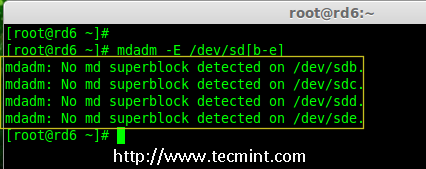
在磁盘上检查 RAID 分区
注意: 在上面的图片中,没有检测到任何 super-block 或者说在四个磁盘上没有 RAID 存在。现在我们开始创建 RAID 6。
第2步:为 RAID 6 创建磁盘分区
4、 现在在 /dev/sdb, /dev/sdc, /dev/sdd 和 /dev/sde上为 RAID 创建分区,使用下面的 fdisk 命令。在这里,我们将展示如何在 sdb 磁盘创建分区,同样的步骤也适用于其他分区。
创建 /dev/sdb 分区
# fdisk /dev/sdb
请按照说明进行操作,如下图所示创建分区。
按 n创建新的分区。
然后按 P 选择主分区。
接下来选择分区号为1。
只需按两次回车键选择默认值即可。
然后,按 P 来打印创建好的分区。
按 L,列出所有可用的类型。
按 t 去修改分区。
键入 fd 设置为 Linux 的 RAID 类型,然后按回车确认。
然后再次使用p查看我们所做的更改。
使用w保存更改。
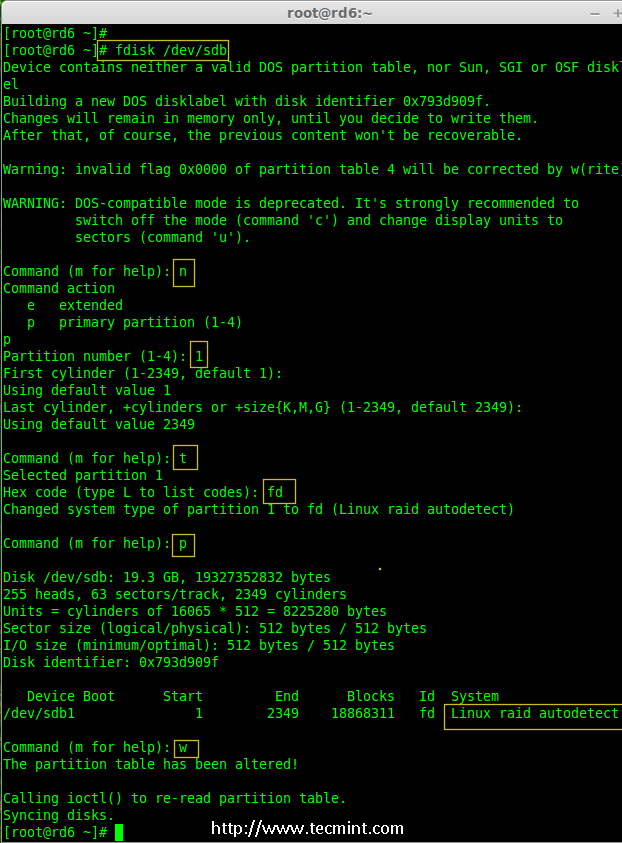
创建 /dev/sdb 分区
创建 /dev/sdc 分区
# fdisk /dev/sdc
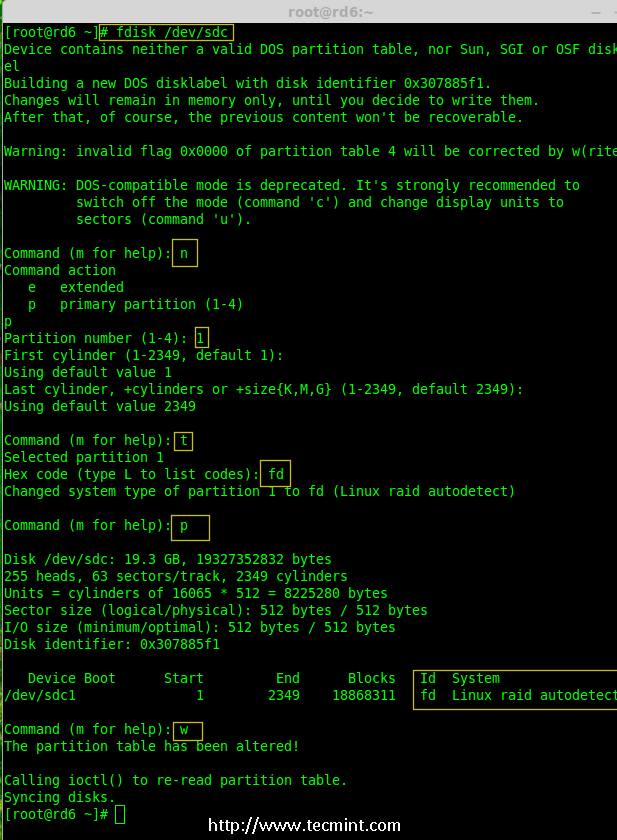
创建 /dev/sdc 分区
创建 /dev/sdd 分区
# fdisk /dev/sdd
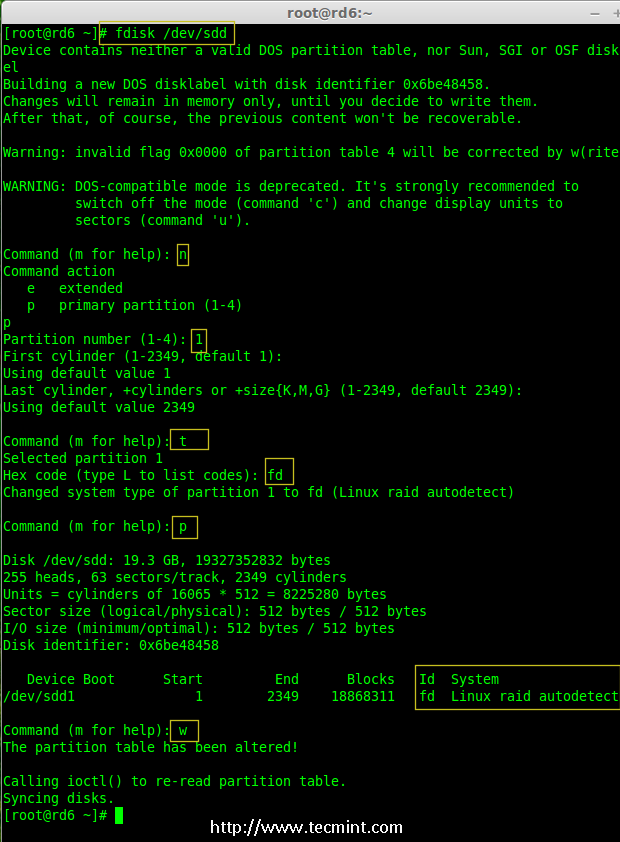
创建 /dev/sdd 分区
创建 /dev/sde 分区
# fdisk /dev/sde
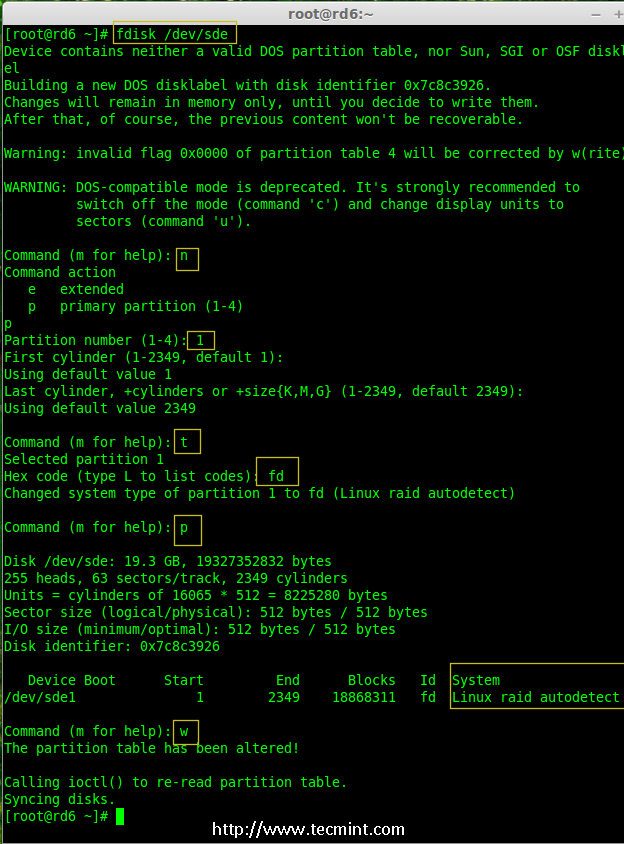
创建 /dev/sde 分区
5、 创建好分区后,检查磁盘的 super-blocks 是个好的习惯。如果 super-blocks 不存在我们可以按前面的创建一个新的 RAID。
# mdadm -E /dev/sd[b-e]1
# mdadm --examine /dev/sdb1 /dev/sdc1 /dev/sdd1 /dev/sde1 # 或
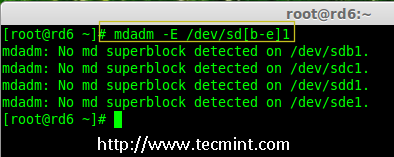
Check Raid on New Partitions
*在新分区中检查 RAID *






















 1万+
1万+











 被折叠的 条评论
为什么被折叠?
被折叠的 条评论
为什么被折叠?








